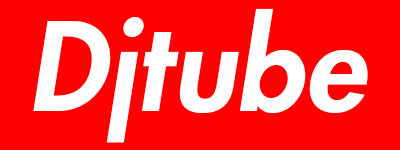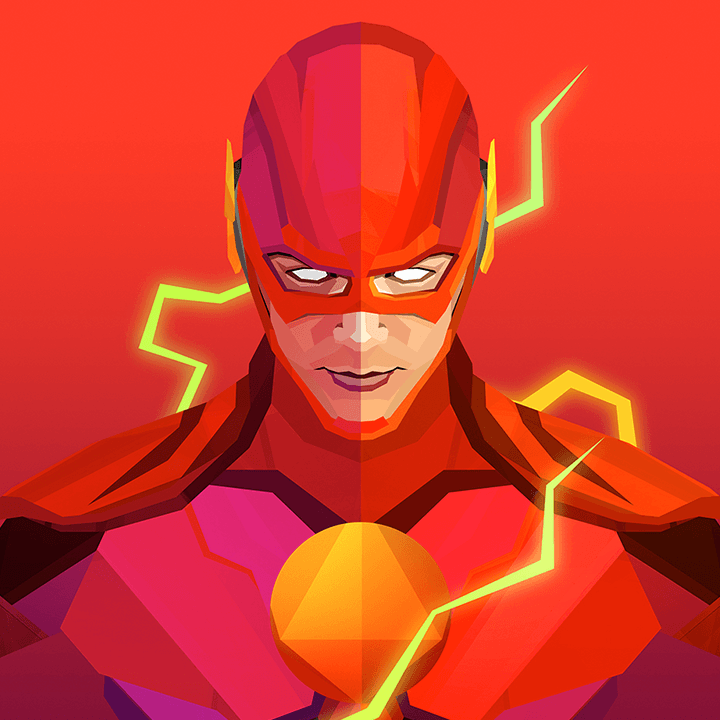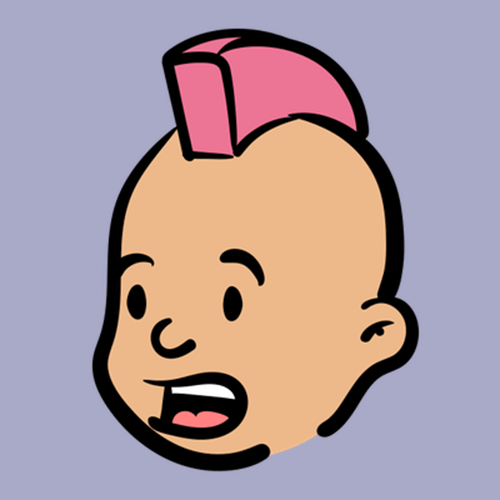今回はDJプレイを撮影するやり方をまとめました。
DJプレイを撮影するやり方は大きく分けて二つあります。
- スマホで撮影する
- ビデオカメラで撮影する
今回はそれぞれ解説していきます。
最初に紹介する撮影方法はビデオカメラで撮影するやり方です。
目次
DJプレイをビデオカメラで撮影するやり方

ビデオカメラで撮影するときに必要なものをまとめました。
- デジタルビデオカメラ
- 三脚
- アナログ音声ケーブル
ビデオカメラの音声ジャックを利用すると、きれいな音声を録音することが出来ます。
必要な配線ケーブルはこれです。
絶対に必要なオーディオケーブル
既に持っている人は買わなくても大丈夫です。
ミキサーからスピーカーに指しているイヤホンジャックを抜いて、ビデオカメラに指すだけでキレイに撮影できます。
この配線ケーブルを使えばDJプレイのみの音声を録音することが出来るのでキレイな音を録音できます。
ミキサーの設定方法

Pioneer DJM-S9の場合、このつまみがデフォルトの設定だとミキサーから出る音声ボリュームが大きすぎてノイズだらけになってしまいます。
MASTER LEVELを9時ちょうどの位置に設定してあげると動画の音声と同じ感じで録音できます。
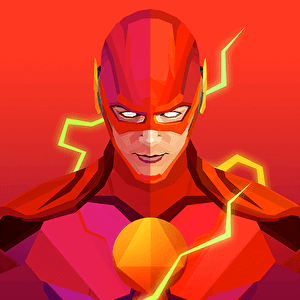 ドリブルX
ドリブルX
上記の設定でも無音時に少しノイズが入るので8時ぐらいでもいいかもしれません。(めんどくさいので試していません。)
スピーカーからも音声を流したい場合はこのケーブルを買う必要があります。
スピーカーからも音声を流したい場合(モニタリング用)

上記の設定でキレイな音を録音できますが、このままの状態だとスピーカーから音は出ません。
スピーカーから音声を流したい場合はXLRキャノンケーブルを購入してスピーカーにさす必要があります。
このケーブルをスピーカーにつなげば撮影のたびに抜き差しする必要がないので楽です。
更にYouTubeライブ配信をする場合なのでもモニタリングできるのでDJプレイをライブで配信することが出来ます。
使用した機材
スマホで撮影するやり方
苦情が来ました。 pic.twitter.com/P2zPXILzzP
— ドリブルX/Djtube (@Minarai345) November 28, 2019
スマホで撮影するのが簡単で一番安上がりですが、クロスフェーダーの音がガンガン入ります。
そして音声も悪い・・・
- 設定や配線などがないので設置が簡単
- 撮影したいと時にすぐに撮影を開始
- アームを買うだけなので安い
- 音がクソ
- 映像も若干劣る
スマホで撮影するときに必要なもの
これを机かカーテンレールなどに固定するだけでOKです。
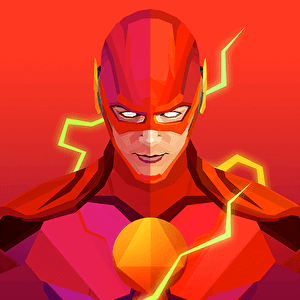 ドリブルX
ドリブルX